Làm thế nào để chuyển đổi chuỗi số thành ngày và giờ trong Excel?
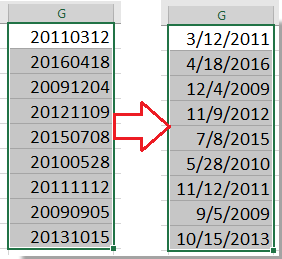
Chuyển đổi chuỗi số 20110312 sang định dạng ngày với Văn bản thành Cột
Chuyển đổi chuỗi số 40614.43 thành ngày và giờ với Định dạng ô
Chuyển đổi chuỗi số thành ngày chuẩn với Kutools cho Excel
 Chuyển đổi chuỗi số 20110312 sang định dạng ngày với Văn bản thành Cột
Chuyển đổi chuỗi số 20110312 sang định dạng ngày với Văn bản thành Cột
Để chuyển đổi chuỗi số chẳng hạn như 20110312 sang định dạng ngày tháng, bạn có thể áp dụng Văn bản thành Cột để xử lý.
1. Chọn chuỗi số bạn muốn chuyển đổi thành ngày tháng và nhấp vào Ngày > Văn bản thành Cột. Xem ảnh chụp màn hình: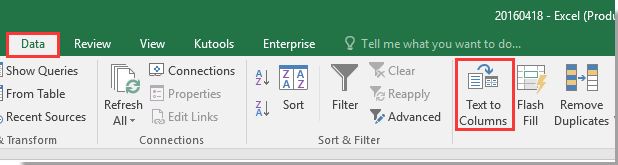
2. bên trong Văn bản thành cột thoại, bấm Sau > Sau đi đến Bước 3 của 3, và sau đó kiểm tra Ngàyvà đi đến chọn YMD từ danh sách thả xuống bên phải (Nếu chuỗi số của bạn được nhập vào loại ngày khác, bạn có thể chọn những người khác). Xem ảnh chụp màn hình:
3. nhấp chuột Kết thúcvà bây giờ các chuỗi số đã được chuyển đổi thành ngày tháng.
 Chuyển đổi chuỗi số 40614.43 thành ngày và giờ với Định dạng ô
Chuyển đổi chuỗi số 40614.43 thành ngày và giờ với Định dạng ô
Để chuyển đổi chuỗi số chẳng hạn như 40614.43 sang định dạng ngày và giờ, bạn có thể áp dụng chức năng Định dạng Ô.
1. Chọn chuỗi số bạn muốn chuyển đổi thành ngày và giờ, và nhấn Ctrl + 1 để mở Format Cells hộp thoại, sau đó chuyển đến Con số tab, chọn Tuỳ chỉnh trong Phân loại danh sách, sau đó nhập mm / dd / yyyy hh: mm vào Kiểu hộp văn bản. Xem ảnh chụp màn hình:
2. nhấp chuột OKvà tất cả các chuỗi số đã được chuyển đổi sang định dạng ngày và giờ.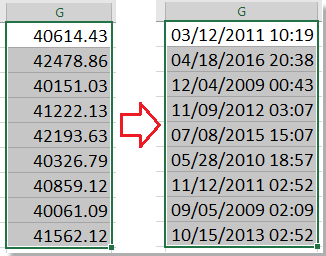
 Chuyển đổi chuỗi số thành ngày chuẩn với Kutools cho Excel
Chuyển đổi chuỗi số thành ngày chuẩn với Kutools cho Excel
NẾU có nhiều ngày không chuẩn cần thiết để chuyển đổi sang định dạng ngày chuẩn, bạn có thể áp dụng Kutools cho Excel'S Chuyển đổi sang Ngày tiện ích, có thể nhanh chóng chuyển đổi các ngày không chuẩn khác nhau thành các ngày chuẩn khi bạn cần.
| Kutools cho Excel, với hơn 300 chức năng tiện dụng, giúp công việc của bạn dễ dàng hơn. |
Sau cài đặt miễn phí Kutools cho Excel, vui lòng làm như sau:
Chọn chuỗi ngày hoặc chuỗi số bạn muốn chuyển đổi thành ngày tiêu chuẩn và nhấp vào Kutools > Nội dung > Chuyển đổi sang Ngày. Xem ảnh chụp màn hình: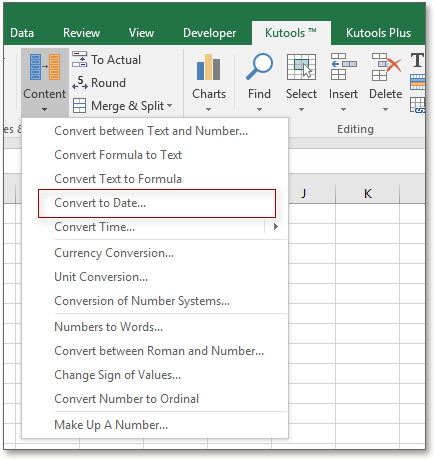
Sau đó, bạn có thể thấy các ngày đã chọn đã được chuyển đổi thành ngày chuẩn. Xem ảnh chụp màn hình: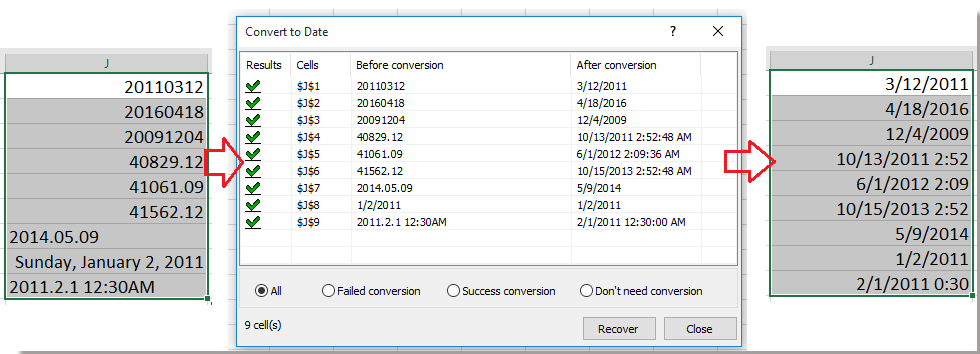
Nhấp vào đây để biết thêm về Chuyển đổi sang Ngày.
Công cụ năng suất văn phòng tốt nhất
Nâng cao kỹ năng Excel của bạn với Kutools for Excel và trải nghiệm hiệu quả hơn bao giờ hết. Kutools for Excel cung cấp hơn 300 tính năng nâng cao để tăng năng suất và tiết kiệm thời gian. Bấm vào đây để có được tính năng bạn cần nhất...

Tab Office mang lại giao diện Tab cho Office và giúp công việc của bạn trở nên dễ dàng hơn nhiều
- Cho phép chỉnh sửa và đọc theo thẻ trong Word, Excel, PowerPoint, Publisher, Access, Visio và Project.
- Mở và tạo nhiều tài liệu trong các tab mới của cùng một cửa sổ, thay vì trong các cửa sổ mới.
- Tăng 50% năng suất của bạn và giảm hàng trăm cú nhấp chuột cho bạn mỗi ngày!
